Cara Menggunakan Google Drive Offline (No Internet) di HP Android
Dianisa.com – Cara Menggunakan Google Drive Secara Offline di Android Tanpa Koneksi Internet. Salah satu layanan Cloud Storage paling populer dan paling banyak di gunakan yakni Google Drive. Sebagai produk Penyimpanan Yang Berbasis Online, Google Drive selalu memberikan yang terbaik. Maka dari itulah kita juga harus memanfaatkannya dengan baik dan benar.
Baca Juga :
- Inilah 3 Tips Mengatasi Microphone Google Now Yang Tidak Berfungsi
- Cara Mengatasi Aplikasi Youtube Tidak Bisa Dibuka
Sebenarnya Apa Sih Google Drive Itu?
Sebelum masuk ke tutorial saya akan jelaskan sedikit mengenai Google drive. Seperti yang saya katakana di atas bahwa Google Drive merupakan tempat Penyimpanan Data Yang Bersifat Online dengan jatah satu akun hingga 15GB. Salah satu keuntungan bagi para pengguna android ialah, tidak perlu menginstall karena sudah tersedia langsung pada Android.
Data atau file yang bisa anda upload sangat banyak, bahkan semua data bisa anda upload, kecuali malware dan virus Trojan. Untuk mengupload file berupa foto, video, musik, ataupun jenis file lainnya tentu aka nada aturan yang harus anda taati. File yang di upload tidak boleh mengandung pornografi atau seks, software bajakan, software cracked, serta virus yang dapat merusak.
Salah satu hal yang perlu anda ketahui mengenai Google Drive ialah, anda bisa mengupload file secara online tapi anda juga bisa menggunakannya lagi secara Offline. Artinya walaupun anda tidak terkoneksi dengan internet, anda tetap bisa mengedit, ataupun mengubah file tersebut. Lalu, Bagaimana Cara Menggunakan Google Drive Secara Offline Tanpa Koneksi Internet? Berikut ulasannya.
Mengakses File Di Google Drive Secara Offline
Sebelum mengikuti tutorial di bawah ini, pastikan koneksi internet anda lancar agar nantinya tidak terjadi error saat proses pengunggahan. Sering kali pengguna Android gagal dalam mengunggah file karena koneksi internet sangat lemot.
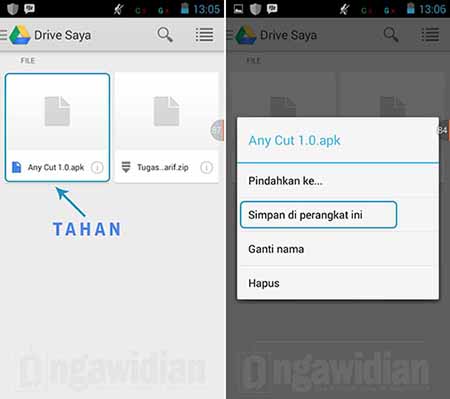
- Pertama, unduh atau update aplikasi Google Drive Android anda ke versi terbaru. Klik link berikut untuk mengunduh : Download Google Drive via Google Play Store
Selanjutnya buka aplikasi Google Drive anda, dan upload file yang ingin anda upload. - Jika sudah selesai mengupload, tekan dan tahan 1 detik file yang anda upload tersebut hingga muncul opsi pop up.
- Dari opsi pop up yang di tampilkan anda bisa tap “Simpan di Perangkat Ini” maka secara otomatis file yang anda maksud bisa anda akses secara offline.
- Selesai.
Sebagai bukti, coba anda matikan koneksi internet anda dan akses file yang anda upload tersebut. Semoga nanti bisa anda edit, ubah, atau semacamnya sesuai keinginan anda.
Baca Juga :
- Cara Menghapus History Pencarian Youtube di Ponsel Android
- Cara Mempercepat Kinerja Google Crome Pada Ponsel Android
Demikian tips singkat mengenai Cara Menggunakan Google Drive Offline di HP Android, semoga bisa membantu dan bermanfaat. Jika ada yang ingin di tambahkan, silahkan tulis melalui kolom komentar. Selamat mencoba dan semoga berhasil!
Discussion | 1 Comments
*Komentar Anda akan muncul setelah disetujui
-
ine ” pada file trsebut.. Apakah hal tersebut dpt menggunakan penyimpanan kita?
-
Di bawah ini tersedia sejumlah informasi mengenai fungsi dan manfaat jaringan komputerUpdate
-
Melalui artikel ini, Anda akan mengetahui fungsi, manfaat, dan kegunaan laptop dalam kehidupan sehari-hariUpdate
-
Di bawah ini terdapat sejumlah fungsi dan manfaat komputer secara umumUpdate








